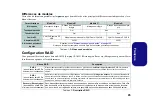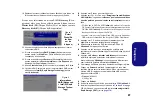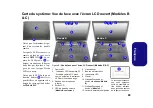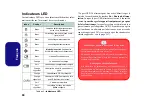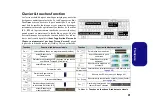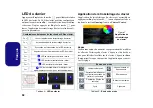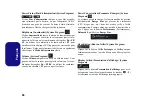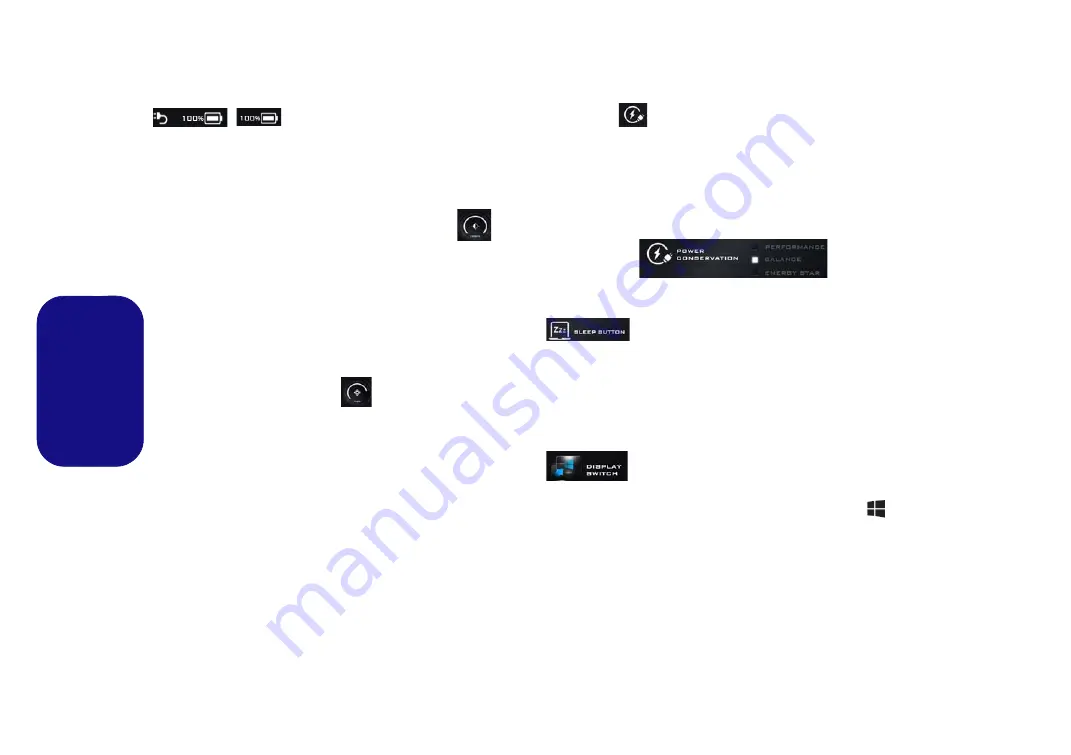
96
Français
Power Status (État d'alimentation) (System Program)
/
L'icône
État d'alimentation
indique si vous êtes actuelle-
ment alimenté par la batterie, ou par l'adaptateur AC/DC
branché à une prise de courant. La barre d’état d’alimenta-
tion indiquera l'état de charge actuel de la batterie.
Brightness (Luminosité) (System Program)
L'icône
Luminosité
indiquera le niveau de luminosité actuel
de l'écran. Vous pouvez utiliser le curseur pour ajuster la lu-
minosité de l'écran ou les combinaisons de touches
Fn + F8/
F9
, ou utiliser la combinaison de touches
Fn + F2
pour
éteindre le rétroéclairage LED (appuyez sur une touche pour
le rallumer). Notez que la luminosité de l'écran est également
affectée par le
Mode d'alimentation
choisi.
Volume (System Program)
L'icône
Volume
indiquera le niveau du volume actuel. Vous
pouvez utiliser le curseur pour régler le volume ou les com-
binaisons de touches
Fn + F5/F6
, ou utiliser les combinai-
sons de touches
Fn + F3
pour couper le volume.
Power Conservation (Économie d'énergie) (System
Program)
Ce système prend en charge les fonctionnalités de gestion
d’alimentation
Energy Star
qui placent les ordinateurs
(CPU, disque dur, etc.) dans des modes veille à faible
consommation d'énergie après une période d'inactivité don-
née. Cliquez sur le bouton
Performance
(Performances),
Balanced
(Equilibré) ou
Energy Star
.
Sleep Button (Bouton Veille) (System Program)
Cliquez sur le bouton
Veille Prolongée
ou
Veille
pour que
l'ordinateur entre dans le mode d'économie d'énergie sélec-
tionné.
Display Switch (Permutation d’affichage) (System
Program)
Cliquez sur le bouton
Permutation d’affichage
pour accé-
der au menu (ou utilisez la combinaison de touches
+
P
)
et sélectionnez le mode d'affichage joint approprié.